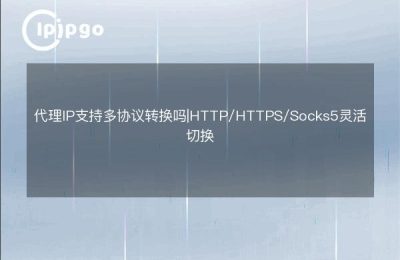Pourquoi dois-je changer l'adresse IP de mon appareil Apple ?
Aujourd'hui, nous allons voir comment changer l'adresse IP d'un appareil Apple. Tout d'abord, nous devons savoir pourquoi nous avons besoin de changer l'adresse IP ? Parfois, vous pouvez trouver que la connexion Internet est instable lorsque vous utilisez votre appareil Apple, ou vous voulez protéger vos informations privées, alors il est particulièrement important de changer l'adresse IP. En outre, il peut arriver que vous ayez besoin de visiter des sites web soumis à des restrictions régionales ; en changeant l'adresse IP, vous pouvez contourner ces restrictions. Le changement d'adresse IP est donc très utile. Voyons comment procéder.
Comment modifier mon adresse IP sur mon appareil iOS ?
Tout d'abord, ouvrez votre appareil iOS et accédez à l'interface Réglages. Tapez sur l'option Wi-Fi, trouvez le réseau Wi-Fi auquel vous êtes actuellement connecté et tapez sur l'icône "i" à droite pour afficher les détails du réseau actuel. Faites défiler vers le bas et trouvez l'option "Configurer le proxy" et sélectionnez le mode "Manuel". Saisissez l'adresse IP et le numéro de port que vous souhaitez définir dans les champs "Serveur" et "Port". Le changement d'adresse IP de base est ainsi terminé.
Si vous pensez que la méthode ci-dessus est un peu compliquée, sachez qu'il existe un moyen plus simple. Vous pouvez rechercher des applications dans l'App Store, installer une application, puis suivre les instructions de l'application pour configurer les paramètres, ce qui vous permettra de changer rapidement votre adresse IP.
Changement d'adresse IP sur les appareils macOS
Pour ceux d'entre vous qui utilisent des appareils macOS, il est assez facile de changer votre adresse IP. Tout d'abord, cliquez sur l'icône Apple dans le coin supérieur droit de l'écran pour accéder à l'interface "Préférences système". Cliquez ensuite sur l'option "Réseau", sélectionnez le réseau auquel vous êtes actuellement connecté, puis cliquez sur le bouton "Avancé". Dans la fenêtre pop-up, sélectionnez l'onglet "TCP/IP", où vous pouvez voir l'adresse IP actuelle et d'autres informations de configuration du réseau. Cliquez sur l'option "Configuration", sélectionnez le mode "Manuel", puis entrez l'adresse IP que vous souhaitez définir dans "Adresse IPv4", cliquez sur "OK" pour enregistrer les paramètres. Cliquez sur "OK" pour enregistrer les paramètres et vous avez terminé.
Si vous trouvez la méthode ci-dessus difficile, vous pouvez également envisager d'utiliser des outils réseau tiers pour changer d'adresse IP, tels que ipipgo. Il vous suffit de suivre les instructions de l'outil et vous pourrez changer votre adresse IP en un rien de temps.
Modification des adresses IP à l'aide de techniques de programmation
En tant que programmeur compétent, vous pouvez bien sûr utiliser vos connaissances en programmation pour modifier l'adresse IP. Par exemple, vous pouvez utiliser Python pour écrire un simple script permettant de changer l'adresse IP en appelant l'interface système pour modifier les informations de configuration du réseau. Voici un exemple de code Python simple :
ipipgothon
import subprocess
Définir la nouvelle adresse IP et le masque de sous-réseau
new_ip = '192.168.1.100' (nouvelle adresse IP)
nouveau_masque_de_sous-réseau = '255.255.255.0'
Exécutez la commande pour changer l'adresse IP
subprocess.run(['networksetup', '-setmanual', 'Wi-Fi', new_ip, new_subnet_mask])
print('Adresse IP modifiée avec succès!')Bien entendu, la mise en œuvre exacte dépend de vos compétences et de vos besoins en matière de programmation, mais la possibilité de modifier les adresses IP par le biais de techniques de programmation est certainement un moyen plus souple et plus puissant.
résumés
Grâce au contenu d'aujourd'hui, je pense que vous avez déjà une certaine compréhension du changement d'adresse IP des appareils Apple. Que ce soit par le biais des réglages du système, des applications ou des techniques de programmation, vous pouvez facilement atteindre l'objectif de modification de l'adresse IP. Bien entendu, lorsque vous modifiez l'adresse IP, n'oubliez pas d'opérer avec précaution pour éviter d'affecter la connexion normale au réseau. J'espère que le contenu d'aujourd'hui pourra vous aider, mais aussi que vous pourrez utiliser le réseau sans entrave, afin de protéger vos propres informations privées.